iOS17.3 시스템을 사용하는 과정에서 가끔 설치가 안되는 문제가 발생할 수 있습니다. 이로 인해 사용자에게 많은 문제가 발생할 수 있습니다. 모든 사람이 이 문제를 해결할 수 있도록 돕기 위해 PHP 편집자 Xiaoxin은 iOS 시스템 업그레이드 문제에 대한 다섯 가지 솔루션을 정리했습니다. 이러한 방법은 테스트를 거쳤으며 iOS17.3을 설치할 수 없는 문제를 효과적으로 해결할 수 있습니다. 이 문제가 발생하면 다음 방법을 시도해 보는 것도 좋습니다. 업그레이드 문제를 원활하게 해결하고 더 나은 시스템 경험을 누리는 데 도움이 될 것입니다.
그러나 일부 iPhone 사용자는 최근 iOS 17.3으로 업그레이드할 때 다양한 업데이트 오류가 발생했습니다. 휴대폰에는 "업데이트를 확인할 수 없음", "업데이트를 설치할 수 없음", "업데이트를 확인할 수 없음", "iOS17을 설치하는 동안 오류가 발생했습니다. 나중에 다시 시도하거나 알림을 받으세요"와 같은 문제가 표시되어 업그레이드가 불가능합니다. 성공적으로 완료되었습니다.
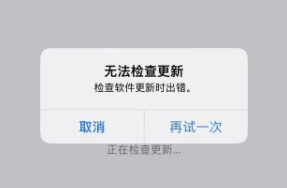
iOS 17.3을 설치할 수 없는 이유는 과도한 캐시 정크, 메모리 부족, iOS와 iPhone 간의 비호환성, 불안정한 네트워크 또는 서버 연결 불가 때문일 수 있습니다. 이 문제가 발생하면 다음 방법을 시도하여 문제를 해결할 수 있습니다.
iOS 업데이트는 저장 공간을 많이 차지하며 "업데이트를 설치할 수 없습니다 - 설치하는 동안 오류가 발생했습니다." iOS17", 일반적으로 메모리 부족으로 인해 팝업이 뜹니다. [설정]-[일반]-[iPhone 저장 공간]을 열어 iPhone의 저장 공간 사용량을 확인한 후 다시 업데이트할 메모리가 충분한지 확인하세요.
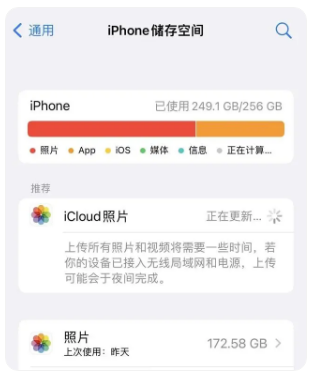
iOS 업데이트는 시간이 오래 걸리므로 업데이트 프로세스가 중단되고 iPhone 업데이트가 실패하는 일이 없도록 네트워크가 안정적인지 확인하세요. [설정]-[무제한 LAN]을 열고 연결 네트워크가 더 나은 WiFi를 선택하십시오.
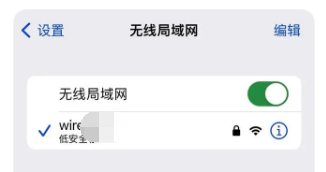
강제 재시작은 검은 화면 멈춤, 복구 모드 등 일부 기본적인 iOS 시스템 오류를 해결하는 데 사용할 수 있습니다. 먼저 강제 재시작을 시도해 볼 수 있습니다.
전체 화면 모델(iPhone 이후 모든 모델에 적용 가능)

다운로드 시간이 너무 길면 업데이트가 만료되어 다시 업데이트가 불가능해집니다. [설정]-[일반]-[iPhone 저장 공간]을 열고 애플리케이션 목록에서 "업데이트" 또는 "소프트웨어 업데이트"를 찾으세요. "업데이트 제거"를 선택하고 업데이트 작업을 다시 시도하십시오.
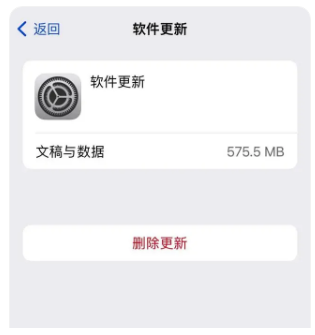
처음 5가지 방법을 시도했지만 문제가 해결되지 않으면 Apple 전화 수리 도구를 직접 사용하여 한 번의 클릭으로 동시에 수리 및 업그레이드하는 것이 좋습니다 이 소프트웨어는 iOS 17 업그레이드 불가, 복구 모드 중단, 화이트 애플, 무한 재시작 및 시스템 업그레이드 후 기타 문제를 포함하여 150개 이상의 iOS 시스템 문제 복구를 지원합니다.
수리도 iOS 17 공식 버전으로 업데이트되어 간단하고 안전하며 "표준 수리" 모드에서는 기기 데이터가 손실되지 않습니다!
작동 가이드:
1단계: 도구를 시작하고 데이터 케이블을 통해 장치와 컴퓨터를 연결한 다음 "iOS 시스템 문제 복구" 아래의 "시작" 버튼을 클릭합니다. 장치 데이터를 삭제하지 않는 "표준 복구" 모드에 우선순위를 부여할 수 있습니다.
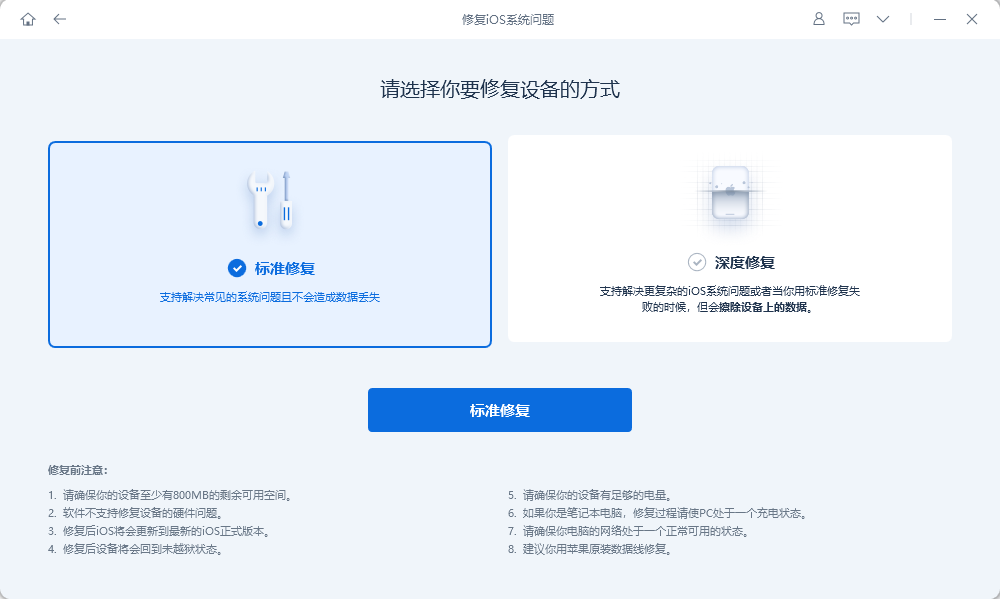
2단계: 소프트웨어 프롬프트에 따라 iPhone을 복구 모드로 전환합니다. 소프트웨어가 장치를 인식하면 펌웨어 다운로드 인터페이스로 들어갑니다. 여기에서 iPhone이 지원하는 펌웨어 패키지의 최신 공식 버전을 선택한 다음 "다운로드"를 클릭하세요.
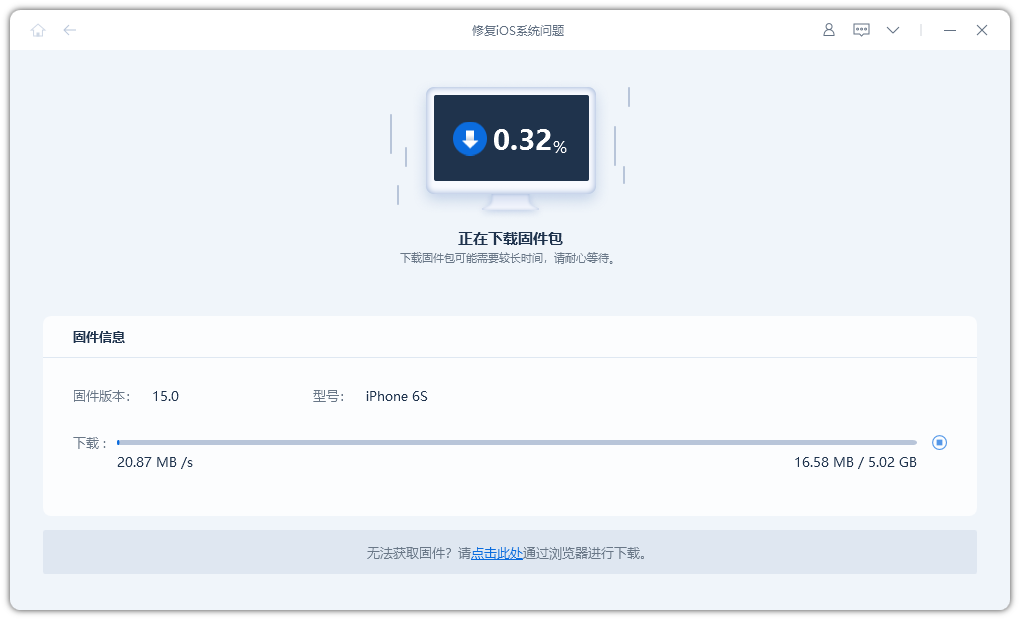
3단계: 펌웨어 다운로드가 완료되면 "표준 복구"를 시작할 수 있습니다. 전체 복구 프로세스는 약 10분 정도 소요됩니다. 복구 프로세스가 완료될 때까지 참을성 있게 기다리십시오.
소프트웨어에서 오류 메시지가 표시되지 않으면 복구 프로세스 중이며 중단되지 않은 것입니다. 복구가 완료된다는 메시지가 나타날 때까지 참을성 있게 기다리십시오.
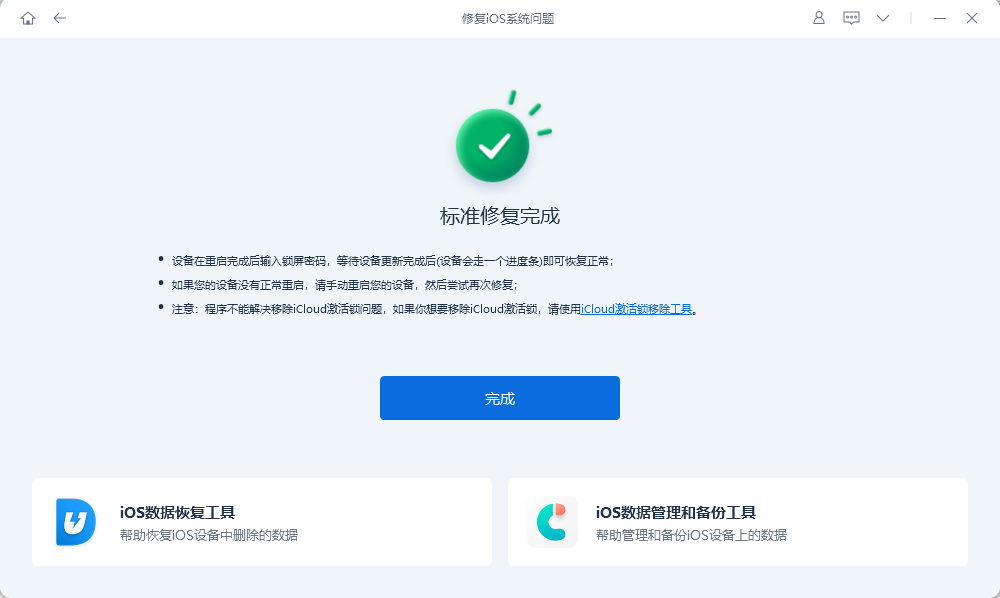
위 내용은 iOS17.3을 설치할 수 없는 문제를 해결하는 방법은 무엇입니까? iOS 시스템 업그레이드 문제에 대한 다섯 가지 솔루션!의 상세 내용입니다. 자세한 내용은 PHP 중국어 웹사이트의 기타 관련 기사를 참조하세요!